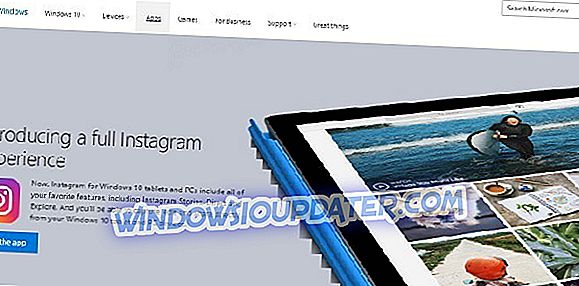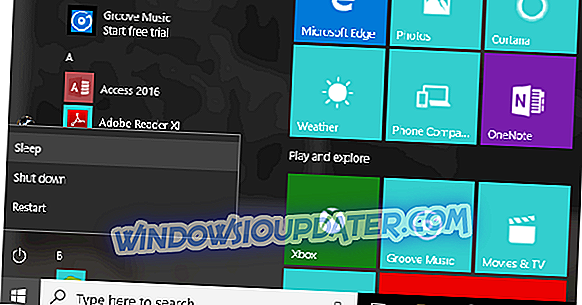Apex Legends DirectX-fejl kan forhindre dig i at starte spillet, og i dagens artikel viser vi dig hvordan du løser dette problem en gang for alle.
Spillet har været ude i et stykke tid nu, og EAs nye kamp royale spil er blevet et lille fænomen i sig selv med 50 millioner spillere i sin første måned. Det er noget at skrive hjem om.
Har du været jumpmaster 5 gange i træk, og du har låst en ny præstation op? Eller har du nået niveau 50, og nu er du spilleren? Med tusindvis af spillere, der er logget ind på EA's servere, skal der ske fejl hver gang.
Med brugere, der støder på DirectX-fejl for nylig, er dette problem blevet omdrejningspunktet for Reddit-tråde.
Hey guys, jeg har prøvet at installere Apex Legends som 4 gange nu, og hver gang det er kommet til 39% -mærket 'Playable Now', vises en fejl, der siger "Fejl: En omfordelbar pakke (DirectX) blev ikke installeret korrekt. Opsætningen kan ikke fortsætte. (4294967287).”
Jeg har forsøgt at installere DirectX manuelt fra Apex-mappen som administrator og uden firewall, og det er ikke gjort noget. Alle andre har dette problem eller kender en løsning? Hvis jeg klikker OK, fryser downloaden lige ved 0bytes / sekund, og jeg er tvunget til at manuelt slette spilmappen og genindskrive på oprindelse.
Hvordan kan jeg rette Apex Legends DirectX fejl?
- DirectX .cab fil fjernelse
- Anvend en patchopdatering
- Sluk din firewall
- Kør CCleaner
- Opdater din grafikdriver
- Afinstaller Oprindelse
1. Directx .cab fil fjernelse
Der er løsninger på problemer, der har påvirket spillerens base. På denne note vil vi holde op og være dine holdkammerater. Så lad os komme til fastsættelse, så du kan holde styr på at være legendariske.

- Gå til C: Programfiler (x86) Oprindelse GamesApex__Installerdirectxredist .
- Sorter denne mappe ved navn for at hjælpe dig.
- Slet alle filer undtagen DSETUP.dll, dsetup32.dll, DXSETUP.EXE og enhver .cab-fil med 2010 indeholdt i navnet;
- Højreklik på DXSETUP.exe og kør det med administratorrettigheder, installationen skal fungere.
- Genstart dit spil, og du er helt klar.
Alternativt kan du slette alle filer undtagen DSETUP.dll, dsetup32.dll, DXSETUP.exe . Og nu er du tilbage med kun 3 filer i din redist-mappe. Fortsæt derefter med installationen, med administratorrettighederne.
2. Anvend en patchopdatering

Hvis du har Apex Legends DirectX-fejl, kan du måske løse problemet ved at installere de nyeste patches. Det gør du ved at følge disse trin:
- Download denne patchopdatering.
- Installer det til dit mappespil.
- Log ind på dit spil.
3. Sluk din firewall
For nogle brugere kan denne enkle løsning fungere. Husk dog, at slukning af din firewall muligvis ikke løser Apex Legends DirectX-fejl for alle spillere derude.
Så her er de trin, der skal følges:
- Start Kontrolpanel> Gå til System en sikkerhed> Windows Firewall
- I venstre rude skal du klikke på "Slå Windows Firewall til eller fra"

- I det nye vindue skal du se to muligheder for privat og offentligt netværk
- Sluk din firewall på begge netværk, og kontroller, om DirectX-fejlen fortsætter.
4. Kør CCleaner
CCleaner er et meget nyttigt værktøj, der giver dig mulighed for at fjerne eventuelle unødvendige filer tilbage fra apps og programmer, der ikke blev installeret fuldstændigt. Grundlæggende rengør dette værktøj dit Windows-registreringsdatabase.
Alt du skal gøre er at downloade CCleaner fra den officielle hjemmeside, installer den på din pc og kør den.
5. Opdater din grafikdriver
En anden almindelig årsag til DirectX-fejl er forældede grafikdrivere. Sørg for at du har installeret de nyeste GPU-drivere til Apex Legends. Gå til din GPU-producentens officielle hjemmeside og download de tilgængelige grafikdriveropdateringer.
6. Afinstaller Oprindelse
Hvis intet har arbejdet hidtil, er det måske tid til blot at afinstallere Origin. Normalt er dette en sidste udvej løsning, men det kan hjælpe dig med at løse dette problem. Så fortsæt og fjern Oprindelse fra din computer, kør CCleaner og geninstaller Origin.
Kontroller, om denne metode løste problemet.
Hvilke problemer har du oplevet, mens du kæmper sammen med dine medkammerater? Lad os vide i kommentarerne nedenfor.